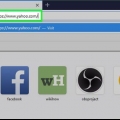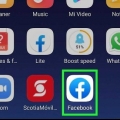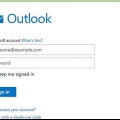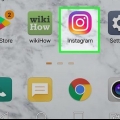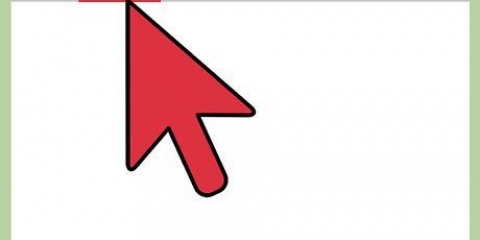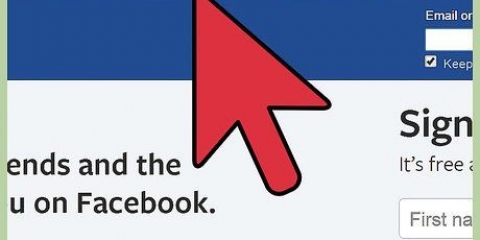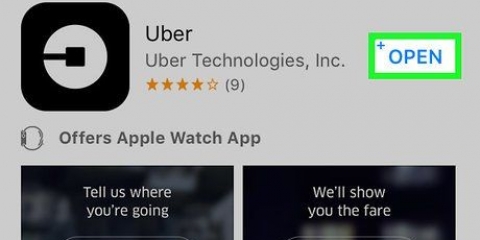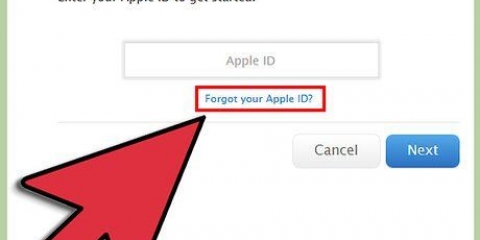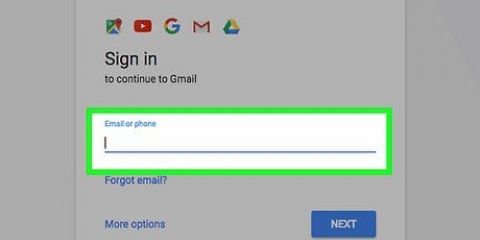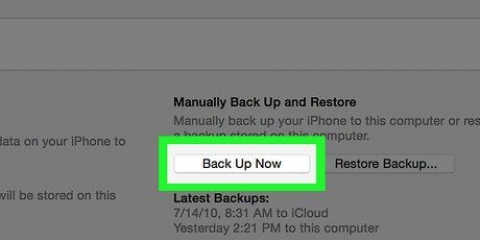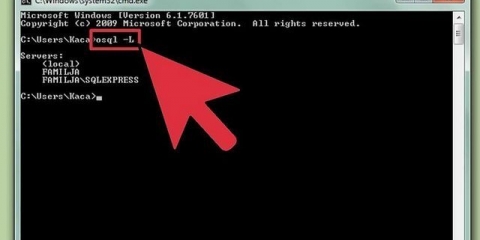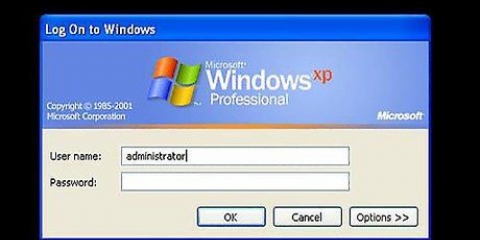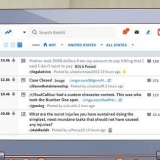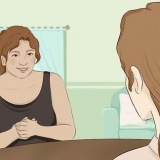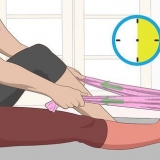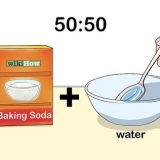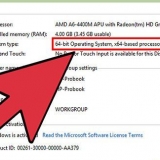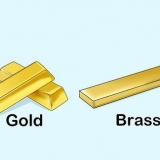Om du inte har tillgång till dessa säkerhetskopieringsalternativ, kommer du att se ett meddelande som säger "Åh-oh... Det verkar som att vi inte kan återställa ditt konto online.Om du vill försöka igen med en annan e-postadress eller ett annat telefonnummer klickar du på "Börja om". Om du verifierar ett telefonnummer kan du bli ombedd att fylla i två av de saknade siffrorna för att bekräfta att numret är ditt. Om så är fallet anger du rätt siffror i det blå understrukna avsnittet och klickar på "Skicka".




Återställ ett yahoo-konto
Den här artikeln visar dig hur du återställer åtkomst till ditt Yahoo-konto med hjälp av en backup-e-post eller ett återställningstelefonnummer. Om du inte har en återställningsmail eller telefon registrerad för dig Yahoo-konto, då är det omöjligt att återställa ditt konto.
Steg

1. Gå tillhttps://logga in.yahoo.se/glömde i en webbläsare. Den här webbplatsen hjälper dig att återställa ditt Yahoo-konto genom att skicka en bekräftelsekod till din e-postadress eller ditt telefonnummer för att återställa det.
- Du behöver tillgång till din e-postadress eller ditt telefonnummer för att återställa för att kunna återställa ditt konto. Om det inte finns något sätt att komma åt dessa konton måste du prata med någon från Yahoo kundtjänst. Du betalar en liten summa för detta. För att göra detta, gå till https://hjälp.yahoo.com/kb/konto och klicka på "Direktsamtal med en representant" nära det övre högra hörnet på sidan.
- Om du inte har loggat in på ditt konto på mer än 12 månader kan ditt konto ha raderats permanent från Yahoo-servern.

2. Ange din Yahoo-e-postadress och klickaYtterligare. Om du inte kommer ihåg din Yahoo-e-postadress, vänligen ange återställningstelefonnumret eller e-postadressen.

3. Kontrollera din e-post eller ditt telefonnummer för att återställa. Adressen eller telefonnumret visas delvis. Om du har tillgång till denna adress eller telefonnummer klickar du på "Ja, skicka mig en verifieringskod". Om inte, klicka på "Jag har inte åtkomst" för att se ett annat alternativ.

4. Hitta verifieringskoden i meddelandet från Yahoo. Om du valde e-post att återställa, öppna inkorgen för detta e-postmeddelande och sedan meddelandet från Yahoo. Om du har angett ett telefonnummer får du ett sms med en kod.
Om du inte ser ett meddelande från Yahoo i din inkorg kan det ha levererats till mappen "Spam" eller "Trash".

5. Ange verifieringskoden och klickaYtterligare. Vid det här laget återställdes ditt konto. Eftersom du inte har tillgång till ditt gamla lösenord har du nu chansen att skapa ett nytt.

6. Klicka påSkapa ett nytt lösenord.

7. Skriv ditt nya lösenord på båda raderna. Se till att du skriver exakt samma två gånger.

8. Klicka påYtterligare. Du är nu inloggad på ditt konto med ditt nya lösenord.
När du loggar in igen får du möjlighet att redigera dina återställningsalternativ. Du kan lägga till ytterligare återställningskonton eller ta bort de du inte längre har tillgång till genom att följa instruktionerna på skärmen.
Tips
- När ditt konto har markerats för radering finns det inget sätt att avbryta inaktiveringsprocessen.
- Du kan logga in på ett konto som du har avaktiverat i 90 dagar efter avaktiveringen.
Оцените, пожалуйста статью